在Skype里,如何轻松添加联系人?
想象你正坐在电脑前,Skype界面映入眼帘,你想要和远方的朋友、家人或者商业伙伴保持联系。那么,如何在Skype里添加联系人呢?别急,让我带你一步步探索这个简单又实用的功能!
第一步:登录你的Skype账号
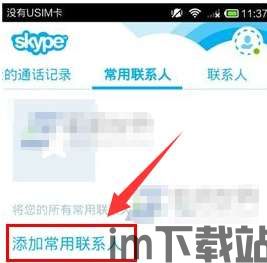
首先,打开Skype应用程序,输入你的账号和密码,登录你的Skype账号。登录成功后,你将看到Skype的主界面,这里是你开始添加联系人的起点。
第二步:寻找“添加联系人”的按钮
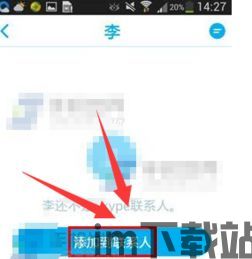
在Skype的主界面上,你的视线会很快被一个图标吸引——它通常是一个人像轮廓,旁边有一个加号。这就是“添加联系人”的按钮。点击它,你将打开一个新的窗口,准备开始添加联系人。
第三步:搜索你想添加的人
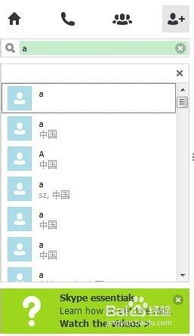
在添加联系人的窗口中,你会看到一个搜索框。这里,你可以输入你想添加的人的Skype用户名、手机号码或者电子邮件地址。输入信息后,点击搜索按钮,Skype会立即开始搜索匹配的联系人。
第四步:浏览搜索结果
搜索结果会立即显示在屏幕上。如果你搜索的是Skype用户名,结果会非常精确。但如果使用手机号码或电子邮件地址,可能会出现多个匹配项。这时候,你需要仔细查看,确保找到正确的人。
第五步:添加联系人
找到你想要添加的人后,点击他们的名字或头像。接下来,你会看到一个“添加为联系人”的按钮。点击它,然后确认你的选择。这时,你会看到一个确认对话框,你可以选择是否发送一条附加消息,介绍自己并说明为什么想要添加对方为联系人。
第六步:等待对方接受
发送添加请求后,你需要等待对方接受。如果他们接受了你的请求,你会在Skype的联系人列表中看到他们的名字,并且他们的状态图标会从问号变为在线状态。
第七步:使用联系人分组功能
Skype还提供了一个非常实用的功能——联系人分组。你可以根据不同的关系或需求,创建不同的分组,比如“家人”、“朋友”或“工作伙伴”。这样,你可以更快地找到特定的联系人,也更容易与他们保持联系。
第八步:批量导入联系人
如果你有大量的联系人需要添加,Skype还提供了批量导入的功能。你可以从Microsoft Office Outlook、电子邮件地址簿或者Facebook账户中导入联系人。只需点击“导入联系人”按钮,选择你希望导入的服务,然后按照提示操作即可。
第九步:从其他设备导入联系人
如果你使用的是iPhone或iPod,你也可以从这些设备中导入联系人。只需在Skype中点击“添加联系人”按钮,然后选择“从iPhone导入”或“从iPod导入”,按照屏幕上的指示操作即可。
第十步:使用Skype的联系人功能
添加联系人后,你就可以使用Skype的各种功能与他们保持联系了。你可以发送即时消息、进行语音通话或视频通话。只需在联系人列表中选择你想联系的人,然后点击相应的通话按钮即可。
:Skype添加联系人的小贴士
- 确保你使用的是Skype的最新版本,以享受所有新功能和优化。
- 在添加联系人之前,确保你拥有他们的正确信息,比如Skype用户名、手机号码或电子邮件地址。
- 使用联系人分组功能,让你的联系人列表更有条理。
- 如果你需要从其他设备导入联系人,Skype提供了多种导入方式,方便你快速添加联系人。
通过以上步骤,你就可以在Skype里轻松添加联系人,与他们保持联系。现在,就让我们开始这段美好的沟通之旅吧!
